Hoe zich te ontdoen van een horizontale lijn in Microsoft Word
Schrijver:
John Stephens
Datum Van Creatie:
2 Januari 2021
Updatedatum:
18 Kunnen 2024
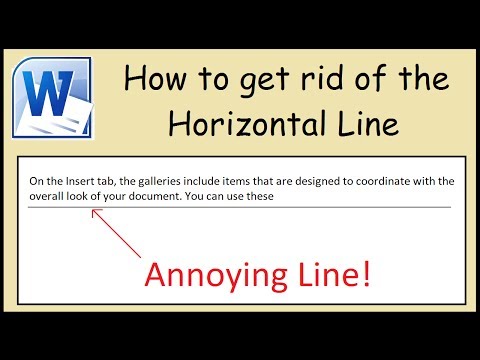
Inhoud
Dit artikel is geschreven in samenwerking met onze redacteuren en gekwalificeerde onderzoekers om de juistheid en volledigheid van de inhoud te garanderen.Het content management team van onderzoekt zorgvuldig het werk van de redactie om ervoor te zorgen dat elk item voldoet aan onze hoge kwaliteitsnormen.
Soms verschijnt een horizontale lijn in Microsoft Word en lijkt het erop uit te blijven, wat u ook doet. U kunt het niet selecteren of verwijderen - al uw pogingen zijn mislukt. Maak je geen zorgen, dit is geen bug, maar een functie van Word: het is een automatisch gegenereerde rand! Hier vindt u de oplossing om deze regel in het document te verwijderen en te voorkomen dat dit in de toekomst opnieuw gebeurt. Deze methode werkt in alle recente versies van Word, zowel op pc als Mac.
stadia
-
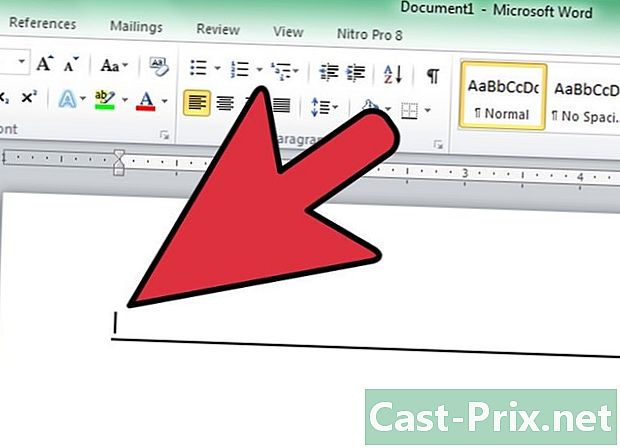
Plaats uw cursor net boven de lijn. U kunt deze lijn niet selecteren en u kunt deze ook niet vinden ... Dit is eigenlijk een rand die automatisch werd gemaakt toen u dunion (-), onderstreping (_), gelijkteken ( =) of sterretjes (*) en druk vervolgens op Enter. -
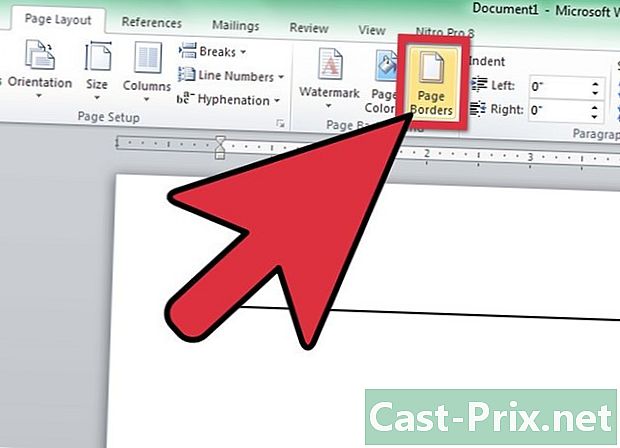
Klik op het menu formaat. N.B. Selecteer het menu in Word 2007 lay-out zoek dan de sectie Achtergronden van pagina in de balk en klik vervolgens op Paginarand. in het tabblad Paginarand, selecteer het type Geen. Doe hetzelfde voor longlet borders. kiezen Grenzen ... -

Schakel de rand uit. In het raam borders, klik op het pictogram "Geen". De lijn zou onmiddellijk na uw manipulatie moeten verdwijnen.- Als de lijn niet verdwijnt, volgt u deze procedure:
- Selecteer de e in de directe omgeving voor of na de lijn.
- Klik op Paginarand in het menu lay-outzoals hierboven uitgelegd.
- Als in de rechterbenedenhoek "Alinea" is geselecteerd in het menu "Toepassen op", selecteert u "e". Als aan de andere kant "e" is geselecteerd, klik dan op "Alinea".
- Klik op OK en de lijn zou moeten verdwijnen.
- In het geval dat de regel eenvoudig een alinea omhoog gaat, kunt u het proces opnieuw starten totdat deze verdwijnt of het hele document selecteren en de opgegeven procedures herhalen.
-
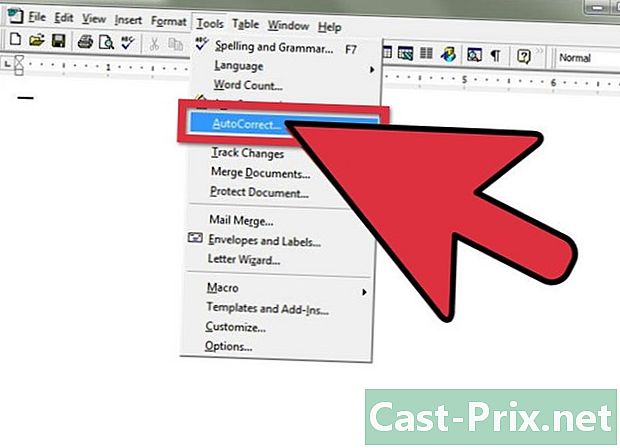
In Word 97 wordt het te gebruiken menu genoemd Automatische correctie en het bijbehorende vak wordt genoemd borders.
